يعد الأمان ضروريًا لأي كمبيوتر محمول، سواء كنت تستخدم كمبيوترًا محمولًا جامعيًا، أو كمبيوترًا محمولًا للألعاب، أو كمبيوترًا محمولًا خاصًا بالأعمال.
ولكن أجهزة الكمبيوتر المحمولة في الكليات تواجه تحديات فريدة. على سبيل المثال، إذا كنت طالبًا وتقوم بتوصيل الكمبيوتر المحمول الخاص بك بشبكة مدرستك ــ ربما في سكن جامعي ــ فيتعين عليك حقًا استخدام شبكة VPN للحماية، وخاصة لبعض الأنشطة عبر الإنترنت.
واصل القراءة لمعرفة كل ما تحتاج إلى معرفته حول الحفاظ على سلامة وأمان الكمبيوتر المحمول الخاص بك أثناء العام الدراسي.
تجنب الفيروسات والبرامج الضارة الأخرى
إن حماية جهاز الكمبيوتر الخاص بك من البرامج الضارة أمر ضروري. سواء كنا نتحدث عن الفيروسات أو الديدان أو أحصنة طروادة أو برامج الجذر أو أي من الأشياء الأخرى الشائكة التي قد تواجهها عبر الإنترنت، فإن برنامج مكافحة الفيروسات يمثل حماية بالغة الأهمية.
تحتوي أجهزة الكمبيوتر الحديثة التي تعمل بنظام Windows على برنامج Microsoft Defender Antivirus مدمج، وهو جيد بما يكفي لمعظم الأشخاص. ستحتاج إلى التأكد من تمكين الفحص في الوقت الفعلي، وهناك إعدادات أخرى يجب تعديلها.
ولكن إذا كنت تريد المزيد من الميزات والحماية المتطورة، فقد يكون حل مكافحة الفيروسات المدفوع يستحق العناء. الاختيار الأفضل حاليًا في PCWorld هو Norton 360 Deluxe (راجع مراجعتنا)، والذي يتضمن مجموعة كبيرة ومتنوعة من الأدوات الإضافية، بما في ذلك ميزة تتيح لك التحكم في الوصول إلى كاميرا الويب الخاصة بك.
هل تستخدم جهاز Chromebook؟ أخبار جيدة! لست بحاجة إلى برنامج مكافحة فيروسات. ولكن بغض النظر عن نظام التشغيل الذي يستخدمه الكمبيوتر المحمول، يجب عليك دائمًا اتباع أفضل الممارسات للبقاء آمنًا على الإنترنت.
متعلق ب: كيفية إزالة البرامج الضارة من جهاز الكمبيوتر الخاص بك
استخدم VPN لحماية خصوصيتك (والتغلب على حظر المحتوى)
تمنعك العديد من شبكات الكليات من عرض أو الوصول إلى أنواع معينة من المحتوى. إذا كنت ترغب في تجاوز هذه القيود المفروضة على المحتوى — ومنع قسم تكنولوجيا المعلومات في كليتك من رؤية المواقع التي تزورها — فأنت بحاجة ماسة إلى شبكة VPN.
VPN (شبكة خاصة افتراضية) هي خدمة تسمح لك بتوجيه اتصال الإنترنت الخاص بك عبر خوادمها الخاصة، وتشفير حركة المرور الخاصة بك على طول الطريق حتى لا يتمكن أحد من رؤية ما تفعله.
قد يكون هذا مفيدًا للتغلب على الحجب، سواء كان ذلك للوصول إلى مواقع ويب معينة أو لعب ألعاب Steam. في الواقع، إذا كان قسم تكنولوجيا المعلومات في جامعتك يحجب أو يخنق Steam، فيمكن أن تسمح لك شبكة VPN باللعب على أي حال.
هل تريد تجاوز حجب المحتوى دون استخدام شبكة VPN؟ أحد الخيارات هو تحويل هاتفك إلى نقطة اتصال Wi-Fi، ثم توصيل الكمبيوتر المحمول بالهاتف. ستنتهي بك الحال إلى استهلاك بيانات الهاتف المحمول، ولكن على الأقل لن تمر حركة المرور عبر شبكة الكلية الخاصة بك.
تعتبر شبكات VPN بالغة الأهمية بشكل خاص إذا كنت تخطط لاستخدام التورنت في الكلية. بالطبع، لا أؤيد القيام بأي شيء غير قانوني. أي شيء تفعله أثناء الاتصال بشبكة VPN هو مسؤوليتك في النهاية.
في حالة الشك، لا تفعل أي شيء على شبكة الكلية لن تفعله إذا علمت أن هناك أشخاصًا يراقبونك. حتى لو لم يكن ما تفعله غير قانوني من الناحية الفنية، فما زال من الممكن أن تنتهك قانون السلوك أو نظام الشرف في الكلية التي تنتسب إليها.
متعلق ب: أفضل شبكات VPN للتنزيل عبر التورنت، تم اختبارها
قم بضبط شبكة الكلية الخاصة بك على “عامة”
سواء كنت تقوم بتوصيل الكمبيوتر المحمول بشبكة Wi-Fi أو اتصال Ethernet سلكي، فستحتاج إلى الاحتفاظ بهذه الشبكة مضبوطة على أنها شبكة “عامة” في Windows.
إذا كنت متصلاً بشبكة عامة، فسيقوم جدار حماية Windows بحمايتك ومنع الآخرين على الشبكة من الاتصال بالملفات المشتركة والخدمات الأخرى على الكمبيوتر المحمول الخاص بك. (يجب استخدام إعداد الشبكة “الخاصة” فقط للشبكات التي تثق فيها بكل من يتصل بها، مثل شبكتك المنزلية.)
على أجهزة الكمبيوتر المحمولة التي تعمل بنظام التشغيل Windows 11، يقوم Windows تلقائيًا بتعيين الشبكات الجديدة كشبكات “عامة”. في هذه الحالة، اترك الإعداد كما هو — لا تضبط الشبكة على أنها “خاصة” إلا إذا كنت تثق في جميع الأشخاص الموجودين عليها.
على أجهزة الكمبيوتر المحمولة التي تعمل بنظام التشغيل Windows 10، سيسألك Windows عما إذا كنت تريد أن يكون جهاز الكمبيوتر الخاص بك “قابلاً للاكتشاف” كلما قمت بالاتصال بشبكة جديدة لأول مرة. قل “لا” إلا إذا كنت تثق تمامًا في الشبكة.
حماية كلمات المرور الخاصة بك
يعد مديرو كلمات المرور مفيدين للغاية إذا كنت تريد ممارسة نظافة كلمة المرور الجيدة دون بذل أي جهد تقريبًا – ويمكنك يجب احرص على الحفاظ على نظافة كلمة المرور الخاصة بك، خاصة في الكلية عندما يتعين عليك إدارة العديد من الحسابات المختلفة لأغراض مختلفة.
يخزن مدير كلمات المرور جميع مجموعات اسم المستخدم وكلمة المرور في مكان واحد ويتذكر المواقع والتطبيقات التي تتوافق معها. عندما تصل إلى صفحة تسجيل الدخول، يمكن لمدير كلمات المرور ملء بيانات تسجيل الدخول الصحيحة تلقائيًا لراحتك.
ولكن رغم أن الراحة أمر جيد، فإن القيمة الحقيقية لمدير كلمات المرور هي أنك لم تعد مضطرًا إلى حفظ كلمات المرور الخاصة بك. يمكنك جعلها قوية ومعقدة حسب الحاجة، ويمكنك الحصول على كلمة مرور فريدة لكل حساب. كل هذا يزيد من أمانك عبر الإنترنت.
قراءة إضافية: أفضل مديري كلمات المرور
بالإضافة إلى كلمات المرور القوية والفريدة، يجب عليك أيضًا استخدام المصادقة الثنائية لجعل حساباتك أكثر أمانًا.
ولا تهمل استخدام كلمة مرور قوية لتسجيل الدخول إلى الكمبيوتر المحمول نفسه. فكر في استخدام تسجيل الدخول ببصمة الإصبع في Windows Hello أو تسجيل الدخول ببصمة الإصبع في Chromebook للحصول على أمان أفضل.
الحماية من السرقة (والقدرة على العثور على الكمبيوتر المحمول الخاص بك في حالة سرقته)
نأمل ألا يرحل أحد حاملاً الكمبيوتر المحمول الخاص بك. ولكن إذا كنت تريد راحة البال في مثل هذا النوع من الأشياء، فقد ترغب في اختيار كمبيوتر محمول جامعي مزود بفتحة قفل كينسينجتون. بعد ذلك، ستتمكن من قفل الكمبيوتر المحمول على مكتبك — في مسكنك الجامعي، على سبيل المثال.
إذا سُرق الكمبيوتر المحمول الخاص بك، فيمكنك استخدام ميزة “العثور على جهازي” المضمنة في نظام التشغيل Windows لتحديد موقعه. ولكن لكي تعمل هذه الميزة، يجب تمكينها قبل لقد تمت سرقة جهاز الكمبيوتر المحمول الخاص بك.
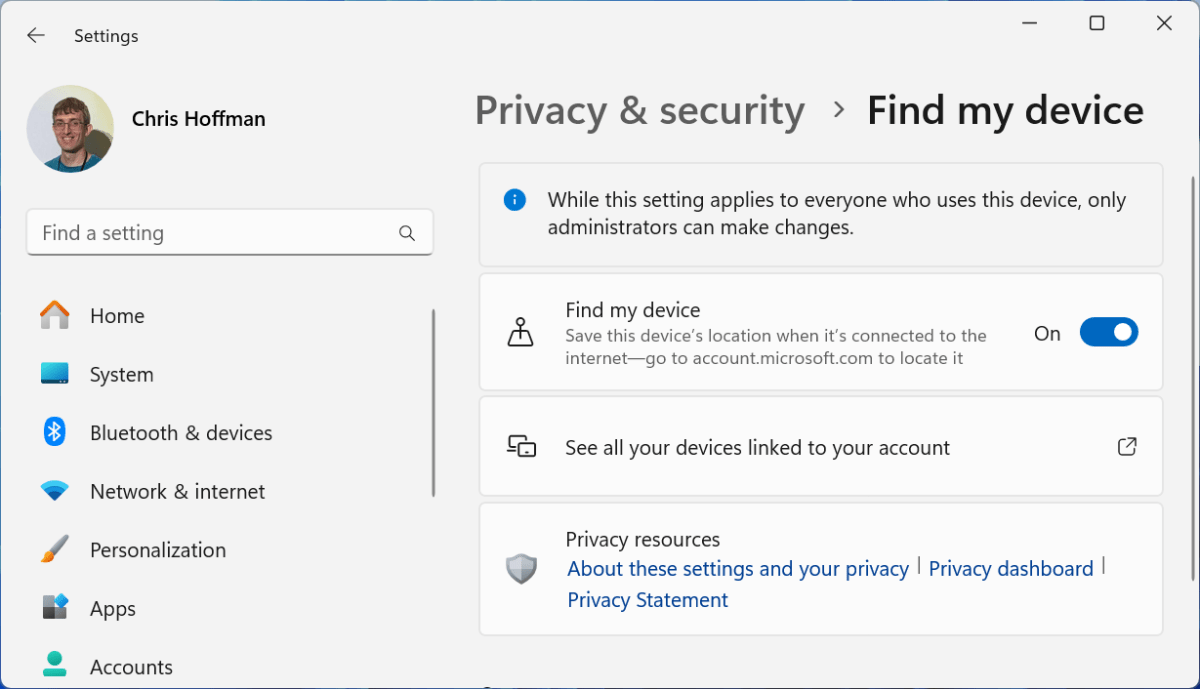
لتمكين ميزة “العثور على جهازي” على نظام التشغيل Windows 11، انتقل إلى الإعدادات > الخصوصية والأمان > العثور على جهازيفي نظام التشغيل Windows 10، توجه إلى الإعدادات > التحديث والأمان > العثور على جهازييمكنك بعد ذلك استخدام أداة العثور على جهازي عبر الإنترنت من Microsoft ليس فقط لتتبع موقع الكمبيوتر المحمول الخاص بك ولكن أيضًا لقفله عن بُعد.
لا تتمتع ميزة “العثور على جهازي” بنفس الدقة التي تتمتع بها الميزات المماثلة للهواتف الذكية، وذلك لأن أجهزة الكمبيوتر المحمولة لا تحتوي على اتصالات خلوية ولا تعمل طوال الوقت. ومع ذلك، قد تعمل ميزة “العثور على جهازي” بشكل أفضل من المتوقع في الحرم الجامعي طالما ظل الكمبيوتر المحمول متصلاً بشبكة الكلية ولم يغادر الحرم الجامعي.
هل تستخدم جهاز Chromebook؟ لسوء الحظ، لا تتعقب ميزة “العثور على جهازي” من Google أجهزة Chromebook مثلما تفعل مع هواتف Android.
تشفير الملفات الموجودة على الكمبيوتر المحمول الخاص بك
في حالة فقدان الكمبيوتر المحمول الخاص بك وعدم القدرة على العثور عليه باستخدام “العثور على جهازي”، فأنت لا تريد أن تقع بياناتك في الأيدي الخطأ – لذا ستحتاج إلى تشفير ملفاتك مسبقًا.
تحتوي معظم أجهزة الكمبيوتر الحديثة التي تعمل بنظام Windows 11 على ميزة تسمى Device Encryption (تشفير الجهاز)، وقد تكون مفعلة بالفعل إذا قمت بتسجيل الدخول إلى الكمبيوتر المحمول باستخدام حساب Microsoft. إذا قمت بتسجيل الدخول إلى Windows باستخدام حساب مستخدم محلي، فلن يتم تمكين Device Encryption (تشفير الجهاز) وستكون ملفاتك معرضة للخطر.
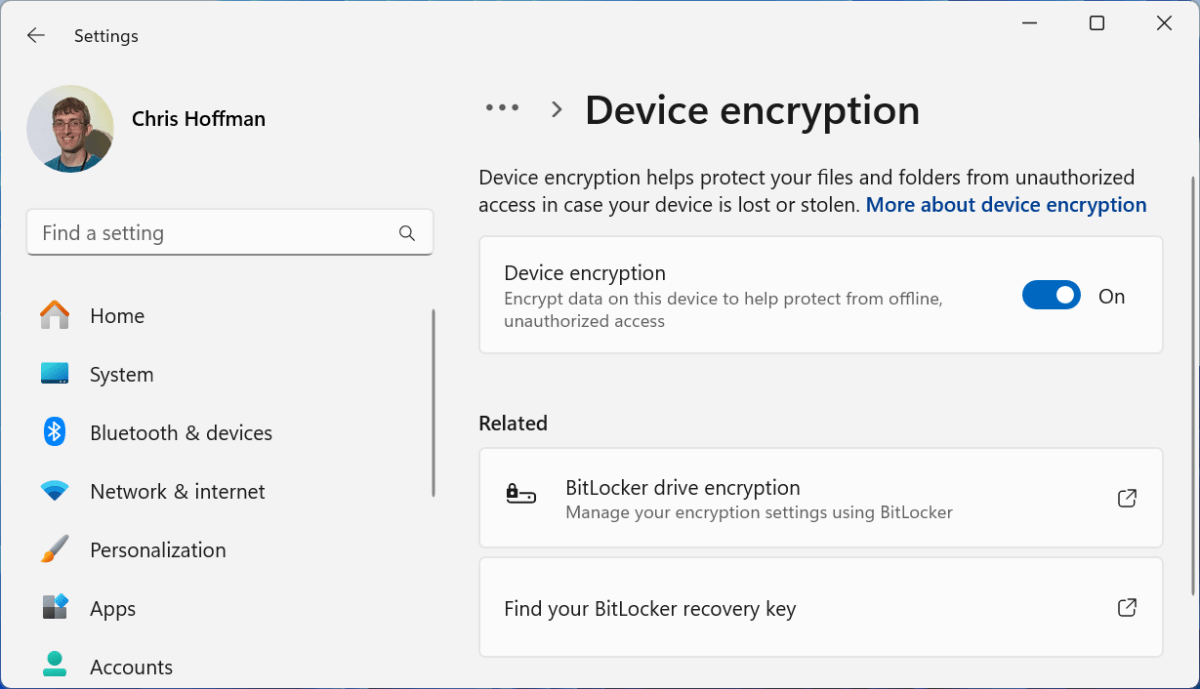
يمكنك التحقق مما إذا كان تشفير الجهاز ممكّنًا على جهاز الكمبيوتر الخاص بك من تطبيق “الإعدادات”. في نظام التشغيل Windows 11، انتقل إلى الإعدادات > الخصوصية والأمان وابحث عن تشفير الجهاز خيار.
إذا كنت تريد المزيد من التحكم، فيمكنك دائمًا إعداد تشفير BitLocker على نظام التشغيل Windows — ولكن سيتعين عليك دفع ثمن ترخيص Windows Professional الأكثر تكلفة لهذه الميزة.
هل تستخدم جهاز Chromebook كجهاز كمبيوتر محمول في الكلية؟ تتمتع أجهزة Chromebook دائمًا بمساحة تخزين مشفرة، لذا لا داعي للقلق بشأن هذا.
قم بعمل نسخة احتياطية لملفاتك بشكل منتظم
النسخ الاحتياطية أمر ضروري. من يريد إعادة كتابة ورقة أو مشروع كامل بسبب ملف تالف أو قرص صلب معطل؟ ليس أنت!
على الأقل، تأكد من تخزين ملفاتك على السحابة، سواء من خلال OneDrive أو Google Drive أو Dropbox أو أي خدمة تفضلها. بهذه الطريقة، ستتمكن من الوصول إلى ملفاتك على جميع أجهزتك، حتى إذا تعطل الكمبيوتر المحمول الخاص بك فجأة في أحد الأيام.
ولكن من أجل سلامة البيانات الحقيقية، فكر في استخدام برنامج نسخ احتياطي سحابي مناسب. قد يكلفك ذلك الكثير، ولكنك ستشكر نفسك إذا فقدت كل شيء في أسوأ وقت ممكن. اطلع على اختياراتنا لأفضل برامج النسخ الاحتياطي السحابي.
بالإضافة إلى ذلك، يجب عليك تمكين ميزة “سجل الملفات” في نظام التشغيل Windows للحصول على نسخ احتياطية مجانية وفعالة ومتواصلة لبياناتك.
الآن أصبح الكمبيوتر المحمول الخاص بك في الكلية محميًا
على الرغم من أن استخدام الكمبيوتر المحمول في الكلية ينطوي على تحديات فريدة، فإن الكثير من نصائح الأمن السيبراني هنا تنطبق على أي جهاز كمبيوتر شخصي. إذا كنت تريد الذهاب إلى أبعد من ذلك، فراجع أفضل أدوات الأمان المجانية لجهاز الكمبيوتر الشخصي الخاص بك.
لقد أوصينا ببعض خيارات البرامج المدفوعة في هذه المقالة، ولكن لا يوجد أي منها ضروري تمامًا. توجد بدائل مجانية، ومعظمها جيد بما فيه الكفاية. في النهاية، يمكنك الحفاظ على أمان الكمبيوتر المحمول الخاص بك دون إنفاق سنت واحد.
قراءة إضافية: الميزات الضرورية في أي كمبيوتر محمول جامعي
